Spela in med hjälp av MF
![]()
![]()
![]()
![]()
![]()
![]()
![]()
![]()
![]()
MF (manuell fokusering) syftar på manuell fokusering.
Använd den här funktionen när du vill låsa fokus eller när avståndet mellan objektivet och motivet är fastställt och du inte vill aktivera AF.
-
Ställ in fokusläget på [MF].
 Ställ in spaken för fokusläge. (
Ställ in spaken för fokusläge. ( Välja fokusläge)
Välja fokusläge)
-
Välj fokuspunkt.
 Luta joysticken för att välja fokuspunkt.
Luta joysticken för att välja fokuspunkt.
 Tryck på [DISP.] om du vill att punkten som ska vara i fokus ska återgå till mitten.
Tryck på [DISP.] om du vill att punkten som ska vara i fokus ska återgå till mitten.

-
Bekräfta ditt val.
 Tryck på
Tryck på  .
.
 Detta växlar till MF-hjälpskärmen och visar en förstorad skärm.
Detta växlar till MF-hjälpskärmen och visar en förstorad skärm.
-
Justera fokus.
 Vrid på fokuseringsringen.
Vrid på fokuseringsringen.
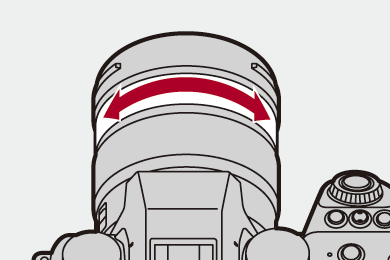
 Det kommer att visa den del som är i fokus med en färgmarkering. (Konturmarkering)
Det kommer att visa den del som är i fokus med en färgmarkering. (Konturmarkering)
 En riktlinje för inspelningsavstånd visas. (MF-guide)
En riktlinje för inspelningsavstånd visas. (MF-guide)

(A) MF-hjälp (förstorad skärm)
(B) Fokusmarkering
(C) Indikering för  (oändlighet)
(oändlighet)
(D) MF-guide
-
Stäng MF-hjälpskärmen.
 Tryck in avtryckarknappen halvvägs.
Tryck in avtryckarknappen halvvägs.
 Denna funktion kan också utföras genom att trycka på
Denna funktion kan också utföras genom att trycka på  .
.
-
Starta inspelningen.
 Tryck in avtryckarknappen helt.
Tryck in avtryckarknappen helt.
 MF-hjälpskärmens funktioner
MF-hjälpskärmens funktioner
-
Du kan förstora med cirka 3× till 6×.
-
Du kan förstora med cirka 3× till 20×. (Högst 6× vid videoinspelning, när [Förstorad livevisning] i [HDMI-inspeln.utgång] är [OFF] vid HDMI-utmatning, och i läget [
 ]/[S&Q])
]/[S&Q])
|
– Tagning av SH-bildsekvens
– [Insp.kvalitet] med en hög bildfrekvens som överskrider en bildfrekvens för inspelningen på 60,00p |
|
(
|
[Fokuskonturmarkering]
Vid användning av MF, markeras områdena i fokus (områden på skärmen med tydliga konturer) med en färg.

 [
[![]() ]/[
]/[![]() ]
]  [
[![]() ]
]  Välj [Fokuskonturmarkering]
Välj [Fokuskonturmarkering]
|
|












 ].
].